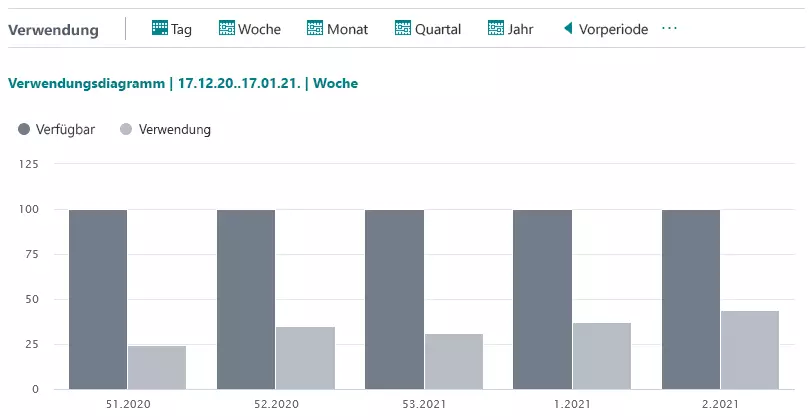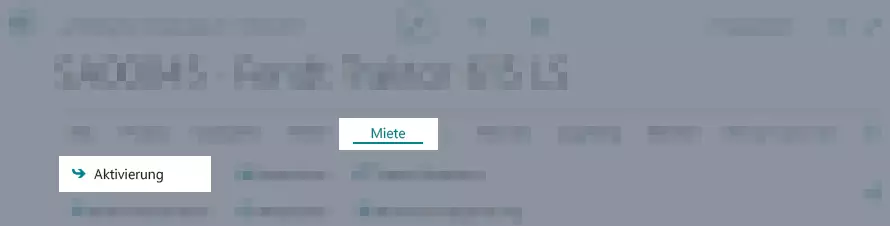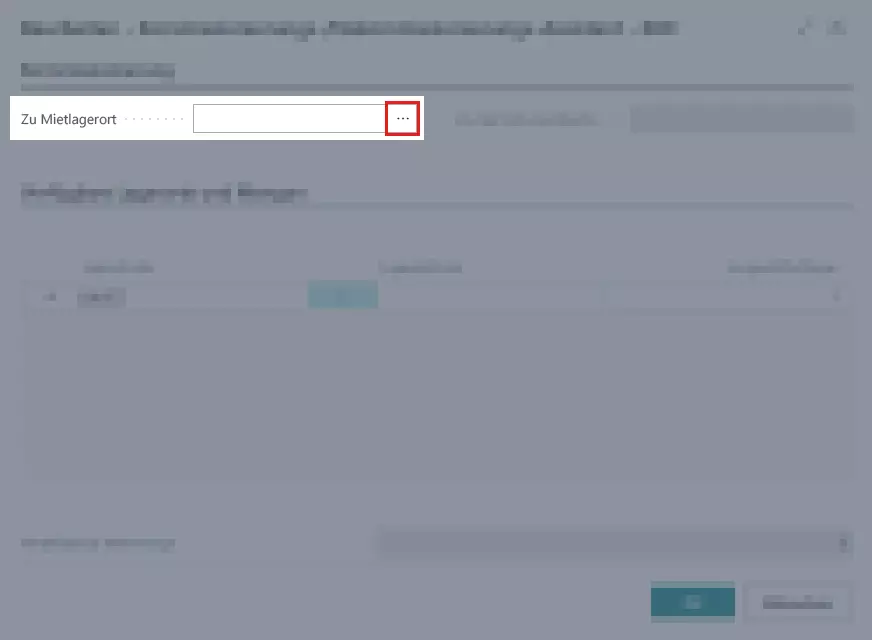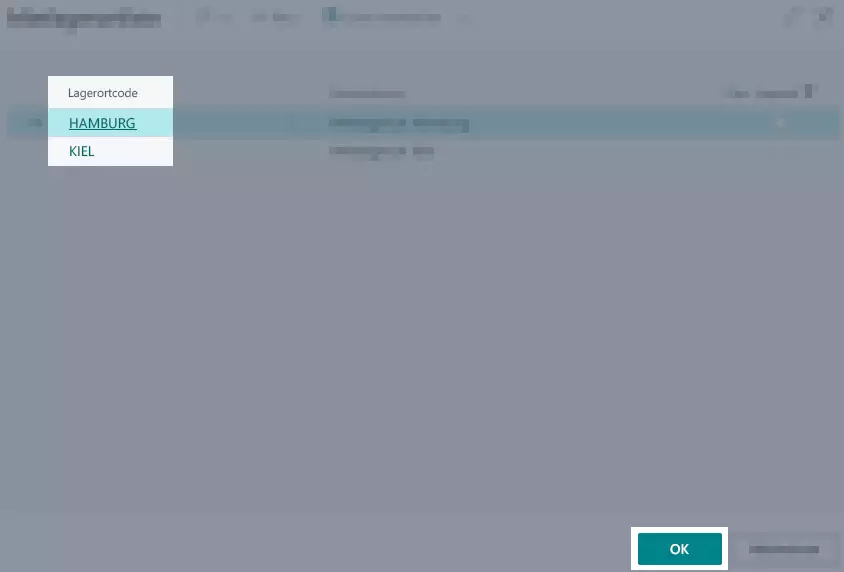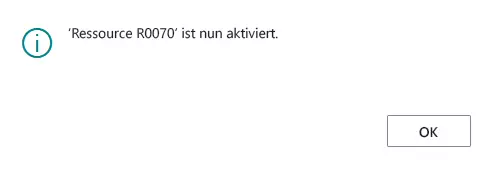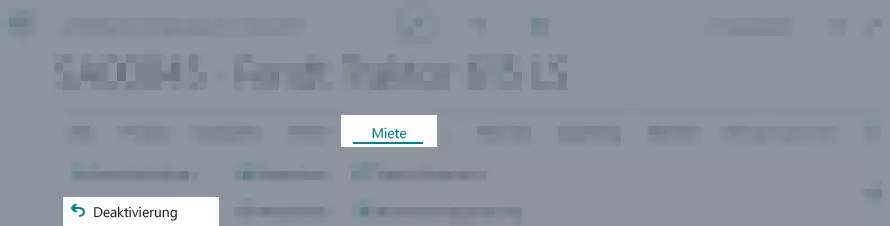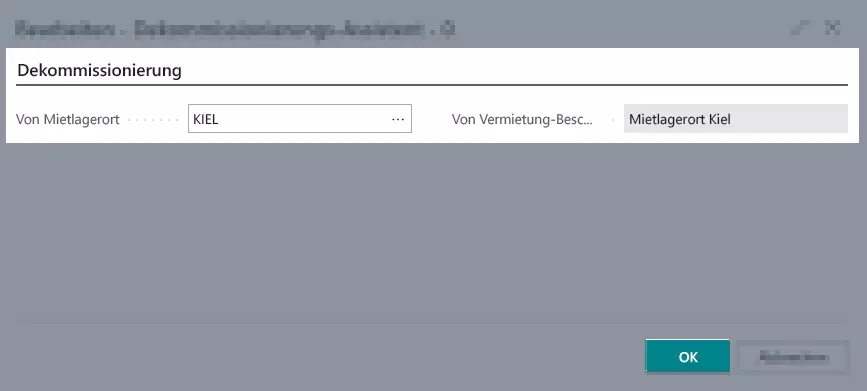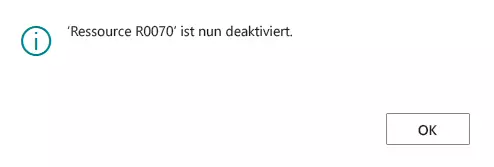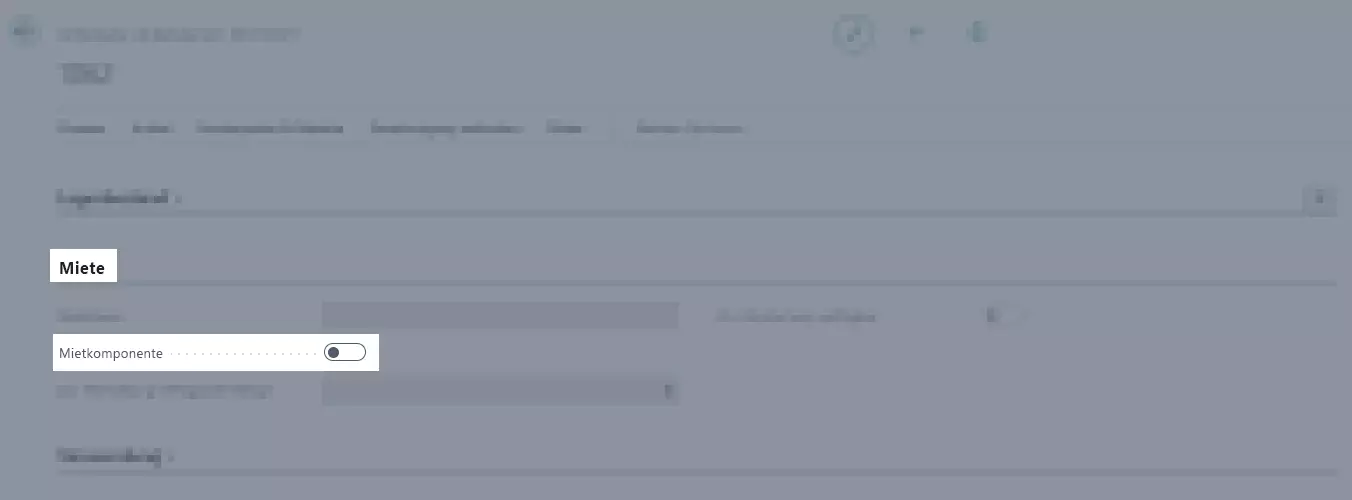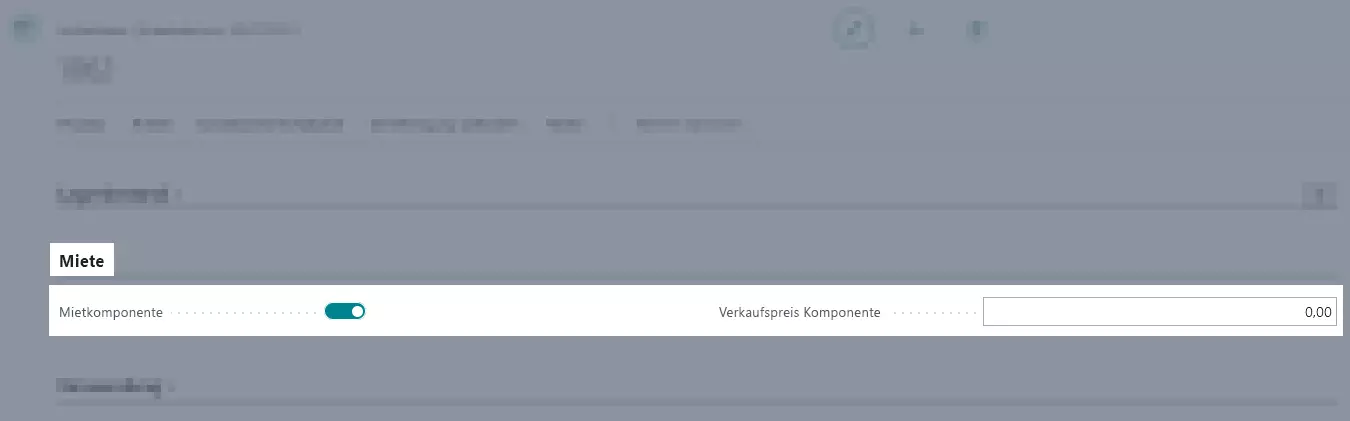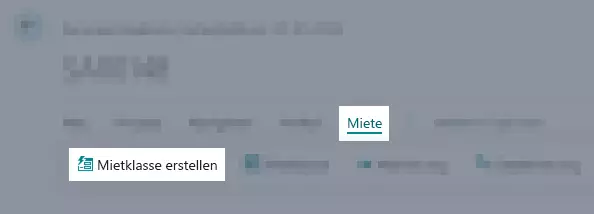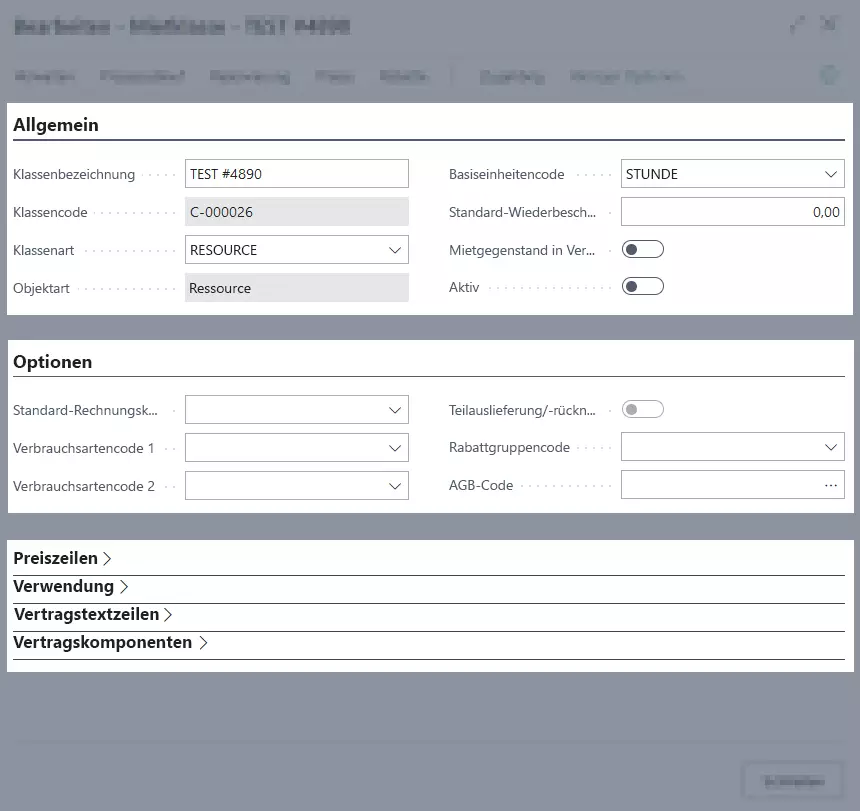Ressourcen
Ressourcen sind im Kontext von Microsoft Dynamics Mitarbeiter, die abrechenbaren Belegen hinzugefügt werden können. Auf Ressourcen können Arbeiten und Stunden gebucht werden. Im Kontext der Vermietung stellen Ressourcen zwei Kostenartikel dar: wiederkehrende Kosten und Festpreise.
Hier gelangen Sie zu den entsprechenden Abschnitten zur Verwaltung von Ressourcen:
- Verwendung einer Ressource prüfen
- Ressourcen aktivieren
- Ressourcen deaktivieren
- Ressource als Mietkomponente kennzeichnen
- Ressourcen feste Mietklassen zuweisen
- Ressourcen einen Wiederbeschaffungswert zuweisen
Verwendung einer Ressource prüfen
Mithilfe der Verwendungsübersicht können Sie einsehen, wie hoch die Auslastung Ihrer einzelnen Ressourcen ist. Gehen Sie zum Prüfen der Verwendung einer Ressource wie folgt vor:
- Öffnen Sie die Seite Ressourcen über die Schnellsuche (ALT+Q) in TRASER DMS 365.
- Es wird eine Liste aller Ressourcen angezeigt.
- Öffnen Sie die Ressource, deren Auslastung Sie einsehen möchten.
- Navigieren Sie zum Inforegister Verwendung und öffnen Sie es, falls es geschlossen ist.
- Es wird das Verwendungsdiagramm angezeigt.
- Der Mittelteil (in diesem Beispiel 17.12.20..17.01.21) gibt den Zeitraum an, der im Diagramm abgedeckt wird.
- Der letzte Teil (in diesem Beispiel Woche) gibt die Art der Periode an, die im Diagramm dargestellt wird.
- In der Kopfzeile des Inforegisters Verwendung können Sie die Verwendung nach Tag, Woche, Monat, Quartal oder Jahr filtern.
- Über die Schaltfläche Vorperiode können Sie die Verwendung in der vorherigen Periode anzeigen.
- Über die Schaltfläche Folgeperiode können Sie die Verwendung in der nachfolgenden Periode anzeigen.
- Auf der x-Achse wird das genaue Datum der ausgewählten Periode angezeigt.
- Auf der y-Achse werden die Verfügbarkeit und die Verwendung des Artikels bzw. Serviceartikels in Prozent angezeigt.
- Bewegen Sie den Mauszeiger auf einen der Balken des Diagramms, um die genaue Prozentzahl zu erhalten.
- Schließen Sie die Ressourcenkarte.
- Schließen Sie die Seite Ressourcen.
Ressourcen aktivieren
In diesem Abschnitt erfahren Sie, wie Sie eine Ressource aktivieren.
Nach der Aktivierung ist eine Ressource ausschließlich zur Vermietung verfügbar.
Gehen Sie zum Aktivieren einer Ressource wie folgt vor:
- Öffnen Sie die Seite Ressourcen über die Schnellsuche (ALT+Q) in TRASER DMS 365.
- Es wird eine Liste aller Ressourcen angezeigt.
- Öffnen Sie die Karte der Ressource, die Sie aktivieren möchten.
Hinweis
Das Feld Berechnungsart im Inforegister Allgemein der Ressourcenkarte muss leer sein, damit die Ressource aktiviert werden kann.
- Wählen Sie im Inforegister Miete im Feld Mietklasse eine Mietklasse für die Ressource aus.
- Klicken Sie in der Menüzeile auf Miete > Aktivierung.
- Es wird der Aktivierungs-/Deaktivierungsassistent angezeigt.
- Klicken Sie unter Zu Mietlagerort auf die Auswahlschaltfläche, um eine Liste verfügbarer Mietlagerorte anzuzeigen.
- Es wird das Fenster zur Auswahl des Ziel-Mietlagerorts geöffnet.
- Wählen Sie den gewünschten Ziel-Mietlagerort aus der Tabelle aus und klicken Sie dann auf OK, falls das Fenster nicht automatisch geschlossen wird.
- Der ausgewählte Ziel-Mietlagerort wird unter Zu Mietlagerort angezeigt.
- Klicken Sie abschließend auf OK.
- Bestätigen Sie das Popupfenster per Klick auf OK.
- Der Schieberegler Für Vermietung verfügbar im Inforegister Miete wird aktiviert. Informationen zum Status des Schiebereglers finden Sie in der Tabelle 'Schieberegler'.
- Die Ressource ist nun aktiviert und kann für die Vermietung verwendet werden.
- Schließen Sie die Seite Ressourcen.
Ressourcen deaktivieren
In diesem Abschnitt erfahren Sie, wie Sie eine Ressource deaktivieren.
Nach der Deaktivierung ist die entsprechende Ressource wieder für abrechenbare Belege verfügbar.
Gehen Sie zum Deaktivieren einer Ressource wie folgt vor:
- Öffnen Sie die Seite Ressourcen über die Schnellsuche (ALT+Q) in TRASER DMS 365.
- Es wird eine Liste aller Ressourcen angezeigt.
- Öffnen Sie die Karte der Ressource, die Sie deaktivieren möchten.
- Prüfen Sie im Bereich Miete der Ressource, ob sie zur Vermietung verfügbar ist. Informationen zum Status des Schiebereglers finden Sie in der Tabelle 'Schieberegler'.
- Ist die Ressource zur Vermietung verfügbar, kann sie deaktiviert werden.
- Klicken Sie zum Deaktivieren in der Menüzeile auf Miete > Deaktivierung.
- Es wird der Aktivierungs-/Deaktivierungsassistent angezeigt.
- Unter Von Mietlagerort wird Ihnen der derzeitige Lagerort angegeben, an dem die Ressource verfügbar ist.
- Wählen Sie entweder einen anderen Lagerort aus oder bestätigen Sie Ihre Eingabe mit OK.
- Bestätigen Sie das folgende Popupfenster ebenfalls per Klick auf OK.
- Der Schieberegler Für Vermietung verfügbar im Inforegister Miete wird deaktiviert. Informationen zum Status des Schiebereglers finden Sie in der Tabelle 'Schieberegler'.
- Die Ressource ist nun deaktiviert und kann wieder für abrechenbare Belege verwendet werden.
- Schließen Sie die Seite Ressourcen.
Ressource als Mietkomponente kennzeichnen
Wenn eine Ressource als Mietkomponente gekennzeichnet ist, kann diese Ressource einem Mietvertrag über eine Mietklasse bzw. ein Mietklassenpaket als Vertragskomponente mitgegeben werden. Weitere Informationen dazu, wie Sie Vertragskomponenten einer Mietklasse bzw. einem Mietklassenpaket zuweisen, finden Sie hier. Um eine Ressource als Mietkomponente zu kennzeichnen, gehen Sie wie folgt vor:
- Öffnen Sie die Seite Ressourcen über die Schnellsuche (ALT+Q) in TRASER DMS 365.
- Es wird die Liste der bereits angelegten Ressourcen angezeigt.
- Wählen Sie die Ressource aus, die Sie als Mietkomponente kennzeichen möchten, oder legen Sie eine neue Ressource an.
- Aktivieren Sie im Inforegister Miete die Schaltfläche Mietkomponente.
- Wenn die Schaltfläche Mietkomponente aktiviert ist, werden die übrigen Punkte im Inforegister Miete ausgeblendet und das Feld Verkaufspreis Komponente wird angezeigt.
- Optional Tragen Sie in dieses Feld den Verkaufspreis für die Komponente ein. Sie können den Verkaufspreis auch noch nachträglich in der Mietklassenkarte ändern.
Ressourcen feste Mietklassen zuweisen
Sie können einer Ressource in deren Ressourcenkarte eine feste Mietklasse zuweisen. In dem Fall kann für diese Ressource in Mietverträgen nur noch diese Mietklasse ausgewählt werden. Somit werden ungewollte Fehler vermieden. Um einer Ressource eine feste Mietklasse zuzuweisen, gehen Sie wie folgt vor:
- Suchen Sie die Seite Ressourcen über die Schnellsuche (ALT+Q) in TRASER DMS 365.
- Es wird die Liste der bereits angelegten Ressourcen angezeigt.
- Öffnen Sie eine Ressource oder legen Sie eine neue an.
- Wählen Sie Miete > Mietklasse erzeugen aus der Menüzeile.
- Ein Fenster zum Bearbeiten der neu erstellen Mietklasse wird angezeigt, wo die Informationen der Ressource bereits im Inforegister Allgemein hinterlegt sind.
- Sie können die erzeugte Mietklasse nun weiter bearbeiten wie unter Mietklasse anlegen beschrieben.
- Aktivieren Sie abschließend die Mietklasse, indem Sie den Schieberegler im Inforegister Allgemein aktivieren. Informationen zum Status des Schiebereglers finden Sie in der Tabelle 'Schieberegler'.
- Schließen Sie das Fenster zum Bearbeiten der Mietklasse.
- Die soeben erstelle Mietklasse wird direkt ins Feld Mietklasse im Inforegister Miete der Ressource eingetragen.
-
Wenn diese Mietklasse nun einem Mietvertrag hinzugefügt wird, wird in den Vertragszeilen auch direkt die Objektnummer der Ressource hinterlegt.
-
Optional Im nächsten Schritt können Sie die Ressource nun aktivieren.
Ressourcen einen Wiederbeschaffungswert zuweisen
Sie können für Ressourcen einen Preis hinterlegen, der herangezogen wird, wenn die Ressource neu beschafft werden muss. Um einen Wiederbeschaffungswert für Ressourcen zu hinterlegen, gehen Sie wie folgt vor:
- Suchen Sie die Seite Ressourcen über die Schnellsuche (ALT+Q) in TRASER DMS 365.
- Es wird die Liste der bereits angelegten Ressourcen angezeigt.
- Öffnen Sie eine Ressource oder legen Sie eine neue an.
- Tragen Sie im Inforegister Miete in das Feld Wiederbeschaffungswert den gewünschten Preis für die Wiederbeschaffung ein.
Tabelle 'Schieberegler'
In der folgenden Tabelle wird der Status der Schieberegler für dieses Kapitel erläutert.
| Symbol | Status | Beschreibung |
|---|---|---|
 |
Nicht aktiv | Die Option ist nicht aktiviert und die zugehörige Funktion ist nicht verfügbar. |
 |
Aktiv | Die Option ist aktiviert und die zugehörige Funktion ist verfügbar. |
Im nächsten Kapitel erfahren Sie alles Wichtige über Serviceauftragsarten im Bereich Rental.
Weiter mit dem nächsten Kapitel